
ਹਾਰਡ ਡਿਸਕ ਦਾ ਫਾਰਮੈਟ ਕਰਨਾ ਇੱਕ ਨਵੀਂ ਫਾਈਲ ਟੇਬਲ ਬਣਾਉਣ ਅਤੇ ਭਾਗ ਬਣਾਉਣ ਦੀ ਪ੍ਰਕਿਰਿਆ ਹੈ. ਇਸ ਸਥਿਤੀ ਵਿੱਚ, ਡਿਸਕ ਤੇ ਸਾਰਾ ਡਾਟਾ ਮਿਟਾ ਦਿੱਤਾ ਗਿਆ ਹੈ. ਅਜਿਹੀ ਪ੍ਰਕ੍ਰਿਆ ਦੇ ਬਹੁਤ ਸਾਰੇ ਕਾਰਨ ਹੋ ਸਕਦੇ ਹਨ, ਪਰ ਨਤੀਜਾ ਇਕ ਹੈ: ਅਸੀਂ ਸਾਫ ਅਤੇ ਕੰਮ ਕਰਨ ਲਈ ਤਿਆਰ ਹਾਂ ਜਾਂ ਡਿਸਕ ਨੂੰ ਹੋਰ ਸੰਪਾਦਿਤ ਕਰਦੇ ਹਾਂ. ਅਸੀਂ ਮਿਨੀਟੂਲ ਭਾਗ ਵਿਜ਼ਾਰਡ ਪ੍ਰੋਗਰਾਮ ਵਿੱਚ ਡਿਸਕ ਨੂੰ ਫਾਰਮੈਟ ਕਰਾਂਗੇ. ਇਹ ਇਕ ਸ਼ਕਤੀਸ਼ਾਲੀ ਸੰਦ ਹੈ ਜੋ ਕਿ ਉਪਭੋਗਤਾ ਨੂੰ ਹਾਰਡ ਡਰਾਈਵਾਂ ਤੇ ਭਾਗ ਬਣਾਉਣ, ਹਟਾਉਣ ਅਤੇ ਸੋਧ ਕਰਨ ਵਿੱਚ ਸਹਾਇਤਾ ਕਰਦਾ ਹੈ.
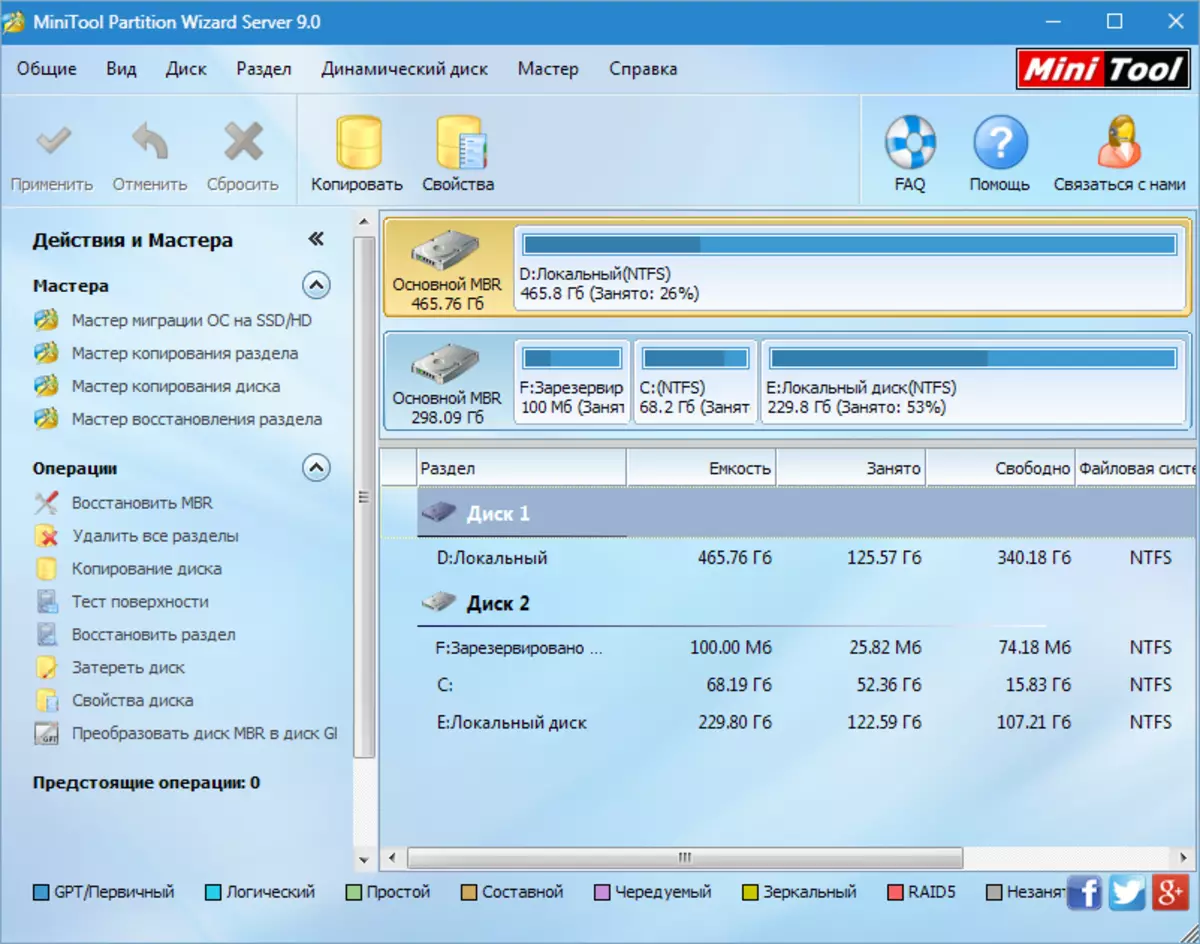
ਇੰਸਟਾਲੇਸ਼ਨ
ਇਕ. ਡਾ ed ਨਲੋਡ ਕੀਤੀ ਇੰਸਟਾਲੇਸ਼ਨ ਫਾਈਲ ਚਲਾਓ, ਕਲਿੱਕ ਕਰੋ "ਅੱਗੇ".

2. ਅਸੀਂ ਲਾਇਸੈਂਸ ਦੀਆਂ ਸ਼ਰਤਾਂ ਸਵੀਕਾਰ ਕਰਦੇ ਹਾਂ ਅਤੇ ਬਟਨ ਨੂੰ ਦੁਬਾਰਾ ਦਬਾਓ. "ਅੱਗੇ".

3. ਇੱਥੇ ਤੁਸੀਂ ਸਥਾਪਤ ਕਰਨ ਲਈ ਜਗ੍ਹਾ ਚੁਣ ਸਕਦੇ ਹੋ. ਅਜਿਹੇ ਸਾੱਫਟਵੇਅਰ ਨੂੰ ਸਿਸਟਮ ਡਿਸਕ ਤੇ ਸਥਾਪਿਤ ਕਰਨ ਦੀ ਸਿਫਾਰਸ਼ ਕੀਤੀ ਜਾਂਦੀ ਹੈ.
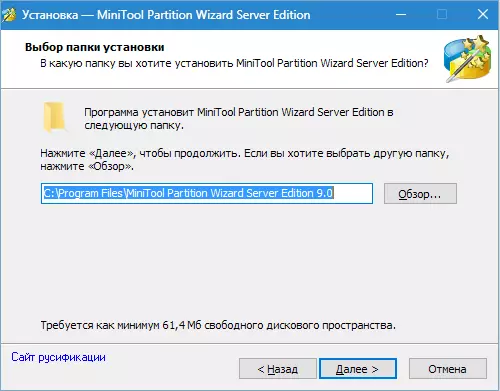
4. ਫੋਲਡਰ ਵਿੱਚ ਸ਼ਾਰਟਕੱਟ ਬਣਾਓ "ਸ਼ੁਰੂ ਕਰੋ" . ਤੁਸੀਂ ਬਦਲ ਸਕਦੇ ਹੋ, ਬਦਲਣਾ ਅਸੰਭਵ ਹੈ.

ਪੰਜ. ਅਤੇ ਸਹੂਲਤ ਲਈ ਡੈਸਕਟੌਪ ਤੇ ਆਈਕਨ.
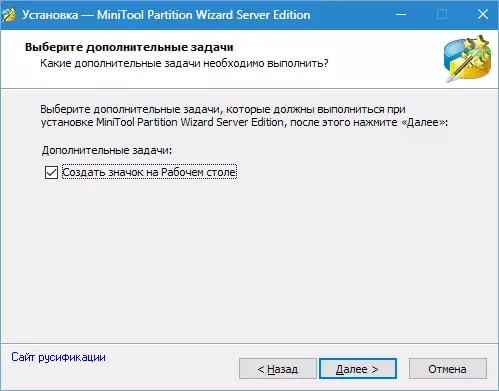
6. ਜਾਣਕਾਰੀ ਦੀ ਜਾਂਚ ਕਰੋ ਅਤੇ ਕਲਿੱਕ ਕਰੋ "ਇੰਸਟਾਲ".


7. ਤਿਆਰ ਹੈ, ਚੈਕਬਾਕਸ ਵਿੱਚ ਇੱਕ ਟੈਂਕ ਛੱਡੋ ਅਤੇ ਕਲਿਕ ਕਰੋ "ਪੂਰਾ ਕਰਨਾ".

ਇਸ ਲਈ, ਮਿਨੀਟੂਲ ਭਾਗ ਵਿਜ਼ਾਰਡ ਅਸੀਂ ਸਥਾਪਿਤ ਕੀਤਾ, ਹੁਣ ਫਾਰਮੈਟਿੰਗ ਵਿਧੀ ਤੇ ਜਾਓ.
ਇਹ ਲੇਖ ਦੱਸੇਗਾ ਕਿ ਬਾਹਰੀ ਹਾਰਡ ਡਰਾਈਵ ਨੂੰ ਕਿਵੇਂ ਫਾਰਮੈਟ ਕਰਨਾ ਹੈ. ਇੱਕ ਰਵਾਇਤੀ ਹਾਰਡ ਡਿਸਕ ਦੇ ਨਾਲ, ਇਹ ਉਹੀ ਕੰਮ ਕਰਨਾ ਜ਼ਰੂਰੀ ਹੋਵੇਗਾ ਸਿਵਾਏ ਇਸ ਤੋਂ ਇਲਾਵਾ ਕਿ ਇਹ ਮੁੜ ਚਾਲੂ ਕਰਨਾ ਜ਼ਰੂਰੀ ਹੋ ਸਕਦਾ ਹੈ. ਜੇ ਅਜਿਹੀ ਜ਼ਰੂਰਤ ਪੈਦਾ ਹੋ ਜਾਂਦੀ ਹੈ, ਤਾਂ ਪ੍ਰੋਗਰਾਮ ਇਸ ਦੀ ਰਿਪੋਰਟ ਕਰੇਗਾ.
ਫਾਰਮੈਟਿੰਗ
ਅਸੀਂ ਡਿਸਕ ਨੂੰ ਦੋ ਤਰੀਕਿਆਂ ਨਾਲ ਫਾਰਮੈਟ ਕਰਾਂਗੇ, ਪਰ ਪਹਿਲਾਂ ਇਹ ਇਹ ਨਿਰਧਾਰਤ ਕਰਨਾ ਜ਼ਰੂਰੀ ਹੈ ਕਿ ਇਸ ਪ੍ਰਕਿਰਿਆ ਦੇ ਅਧੀਨ ਕਿਹੜੀ ਡਿਸਕ ਦਾ ਸ਼ਿਕਾਰ ਹੋ ਜਾਵੇਗੀ.ਮੁੱਲ ਪਰਿਭਾਸ਼ਾ
ਇੱਥੇ ਸਭ ਕੁਝ ਬਿਲਕੁਲ ਸਧਾਰਣ ਹੈ. ਜੇ ਸਿਸਟਮ ਦਾ ਬਾਹਰੀ ਡਿਸਕ ਇਕੋ ਇਕ ਹਟਾਉਣਯੋਗ ਕੈਰੀਅਰ ਹੈ, ਤਾਂ ਕੋਈ ਸਮੱਸਿਆ ਨਹੀਂ ਹੈ. ਜੇ ਇੱਥੇ ਬਹੁਤ ਸਾਰੇ ਮੀਡੀਆ ਹਨ, ਤਾਂ ਤੁਹਾਨੂੰ ਇੱਕ ਡਿਸਕ ਅਕਾਰ ਜਾਂ ਇਸ ਬਾਰੇ ਦਰਜ ਜਾਣਕਾਰੀ ਦੁਆਰਾ ਨਿਰਦੇਸ਼ਤ ਕੀਤਾ ਜਾਵੇਗਾ.

ਪ੍ਰੋਗਰਾਮ ਵਿੰਡੋ ਵਿੱਚ, ਇਹ ਇਸ ਤਰ੍ਹਾਂ ਲੱਗਦਾ ਹੈ:

ਮਿਨੀਟੂਲਟੋਲ ਭਾਗ ਵਿਜ਼ਾਰਡ ਆਪਣੇ ਆਪ ਜਾਣਕਾਰੀ ਨੂੰ ਅਪਡੇਟ ਨਹੀਂ ਕਰਦਾ, ਇਸ ਲਈ ਜੇਕਰ ਪ੍ਰੋਗਰਾਮ ਪ੍ਰੋਗਰਾਮ ਤੋਂ ਬਾਅਦ ਜੁੜਿਆ ਹੋਇਆ ਹੈ, ਤਾਂ ਇਸ ਨੂੰ ਦੁਬਾਰਾ ਚਾਲੂ ਕਰਨ ਦੀ ਜ਼ਰੂਰਤ ਹੋਏਗੀ.
ਫਾਰਮੈਟਿੰਗ ਓਪਰੇਸ਼ਨ. 1 ੰਗ 1.
ਇਕ. ਸਾਡੀ ਡਿਸਕ ਅਤੇ ਖੱਬੇ ਪਾਸੇ ਭਾਗ ਤੇ ਕਲਿਕ ਕਰੋ, ਐਕਸ਼ਨ ਪੈਨ ਵਿਚ, ਚੁਣੋ "ਫਾਰਮੈਟ ਭਾਗ".
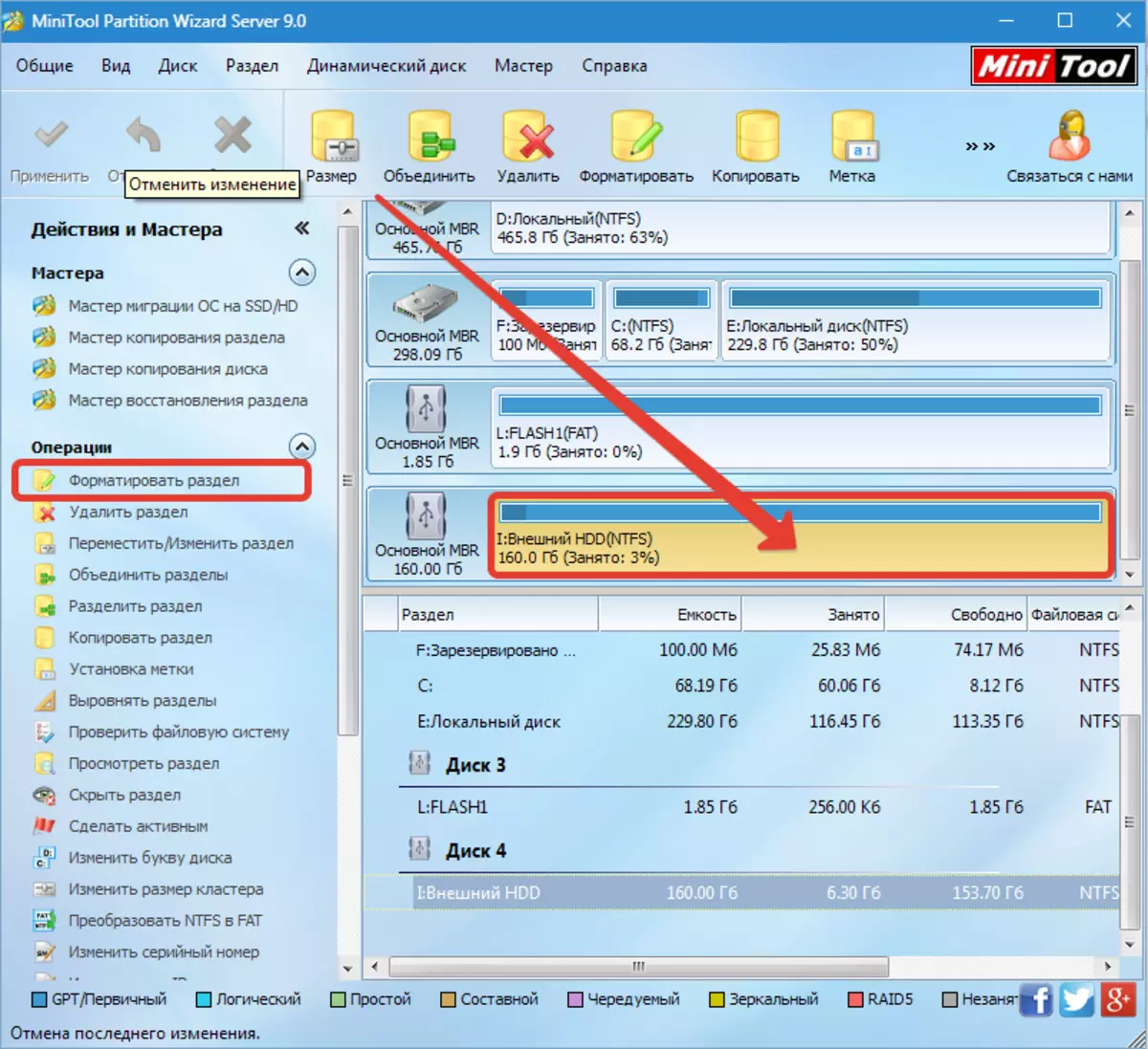
2. ਸੰਵਾਦ ਵਿੱਚ ਜੋ ਖੁੱਲ੍ਹਦਾ ਹੈ, ਤੁਸੀਂ ਡਿਸਕ ਲੇਬਲ, ਫਾਈਲ ਸਿਸਟਮ ਅਤੇ ਕਲੱਸਟਰ ਅਕਾਰ ਨੂੰ ਬਦਲ ਸਕਦੇ ਹੋ. ਮੈਂ ਲੇਬਲ ਨੂੰ ਛੱਡ ਦੇਵਾਂਗਾ, ਫਾਈਲ ਸਿਸਟਮ ਦੀ ਚੋਣ ਕਰੇਗਾ FAT32. ਅਤੇ ਕਲੱਸਟਰ ਦਾ ਆਕਾਰ 32 ਕੇ.ਬੀ. (ਡਿਸਕ ਲਈ ਅਜਿਹੇ ਸਮੂਹਾਂ ਲਈ ਉਚਿਤ ਹੋਣਗੇ).
ਮੈਨੂੰ ਤੁਹਾਨੂੰ ਯਾਦ ਕਰਾਉਣ ਦਿਓ ਜੇ ਤੁਸੀਂ ਫਾਈਲਾਂ ਨੂੰ ਡਿਸਕ ਤੇ ਸਟੋਰ ਕਰਨਾ ਚਾਹੁੰਦੇ ਹੋ 4 ਜੀ.ਬੀ. ਅਤੇ ਹੋਰ ਚਰਬੀ. ਸਿਰਫ suitable ੁਕਵਾਂ ਨਹੀਂ ਐਨਟੀਐਫਐਸ.

ਪ੍ਰੈਸ "ਠੀਕ ਹੈ".
3. ਓਪਰੇਸ਼ਨ ਅਸੀਂ ਯੋਜਨਾਬੱਧ ਕੀਤੀ, ਹੁਣ ਕਲਿਕ ਕਰੋ "ਲਾਗੂ ਕਰੋ" . ਖੁੱਲੇ ਡਾਇਲਾਗ ਬਾਕਸ ਵਿੱਚ ਮਹੱਤਵਪੂਰਣ ਜਾਣਕਾਰੀ ਹੈ ਕਿ energy ਰਜਾ ਬਚਾਉਣ ਨੂੰ ਬੰਦ ਕਰਨਾ ਜ਼ਰੂਰੀ ਹੈ, ਕਿਉਂਕਿ ਜੇ ਓਪਰੇਸ਼ਨ ਵਿੱਚ ਵਿਘਨ ਪਾ ਸਕਦਾ ਹੈ, ਤਾਂ ਡਿਸਕ ਨਾਲ ਸਮੱਸਿਆਵਾਂ ਹੋ ਸਕਦੀਆਂ ਹਨ.

ਪ੍ਰੈਸ "ਹਾਂ".
4. ਫਾਰਮੈਟਿੰਗ ਪ੍ਰਕਿਰਿਆ ਆਮ ਤੌਰ ਤੇ ਥੋੜਾ ਸਮਾਂ ਲੈਂਦੀ ਹੈ, ਪਰ ਇਹ ਡਿਸਕ ਦੇ ਵਾਲੀਅਮ ਤੇ ਨਿਰਭਰ ਕਰਦੀ ਹੈ.


ਡਿਸਕ ਸਿਸਟਮ ਵਿੱਚ ਫਾਰਮੈਟ ਹੈ FAT32..
ਫਾਰਮੈਟਿੰਗ ਓਪਰੇਸ਼ਨ. 2 ੰਗ 2
ਇਹ ਵਿਧੀ ਲਾਗੂ ਕੀਤੀ ਜਾ ਸਕਦੀ ਹੈ ਜੇ ਡਿਸਕ ਤੇ ਇੱਕ ਤੋਂ ਵੱਧ ਭਾਗ ਹੁੰਦੇ ਹਨ.
ਇਕ. ਭਾਗ ਦੀ ਚੋਣ ਕਰੋ, ਕਲਿੱਕ ਕਰੋ "ਮਿਟਾਓ" . ਜੇ ਇੱਥੇ ਬਹੁਤ ਸਾਰੇ ਭਾਗ ਹਨ, ਤਾਂ ਅਸੀਂ ਸਾਰੇ ਭਾਗਾਂ ਨਾਲ ਵਿਧੀ ਕਰਦੇ ਹਾਂ. ਭਾਗ ਨੂੰ ਬਿਨਾਂ ਕਿਸੇ ਬੇਕਾਬੂ ਜਗ੍ਹਾ ਵਿੱਚ ਬਦਲਿਆ ਗਿਆ ਹੈ.

2. ਖੁੱਲ੍ਹਣ ਵਾਲੀ ਵਿੰਡੋ ਵਿੱਚ, ਅਸੀਂ ਪੱਤਰ ਅਤੇ ਡਿਸਕ ਲੇਬਲ ਨਿਰਧਾਰਤ ਕਰਦੇ ਹਾਂ ਅਤੇ ਫਾਇਲ ਸਿਸਟਮ ਦੀ ਚੋਣ ਕਰਦੇ ਹਾਂ.

3. ਅੱਗੇ ਕਲਿੱਕ "ਲਾਗੂ ਕਰੋ" ਅਤੇ ਪ੍ਰਕਿਰਿਆ ਦੇ ਅੰਤ ਦੀ ਉਡੀਕ ਵਿੱਚ.

ਇਹ ਵੀ ਪੜ੍ਹੋ: ਹਾਰਡ ਡਿਸਕ ਫਾਰਮੈਟਿੰਗ ਪ੍ਰੋਗਰਾਮ
ਇਹ ਪ੍ਰੋਗਰਾਮ ਦੀ ਵਰਤੋਂ ਕਰਕੇ ਹਾਰਡ ਡਿਸਕ ਨੂੰ ਫਾਰਮੈਟ ਕਰਨ ਲਈ ਦੋ ਸਧਾਰਣ ਤਰੀਕੇ ਹਨ. ਮਿਨੀਟੂਲ ਭਾਗ ਵਿਜ਼ਾਰਡ . ਪਹਿਲਾ ਤਰੀਕਾ ਸੌਖਾ ਅਤੇ ਤੇਜ਼ ਹੈ, ਪਰ ਜੇ ਹਾਰਡ ਡਿਸਕ ਨੂੰ ਭਾਗਾਂ ਵਿੱਚ ਵੰਡਿਆ ਗਿਆ ਹੈ, ਤਾਂ ਦੂਜਾ ਅਨੁਕੂਲ ਹੋਵੇਗਾ.
